
windows打印机驱动开源_打印机共享或者调试时遇到的各种问题解决方法
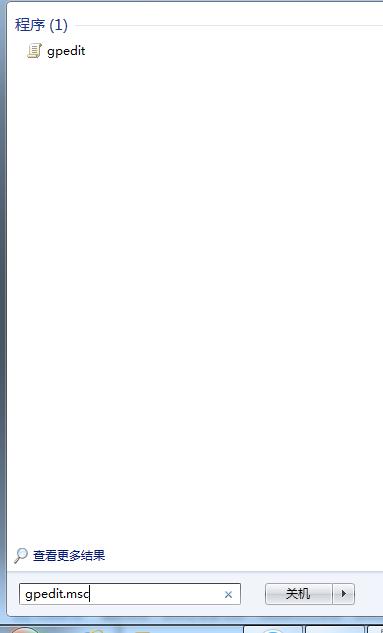
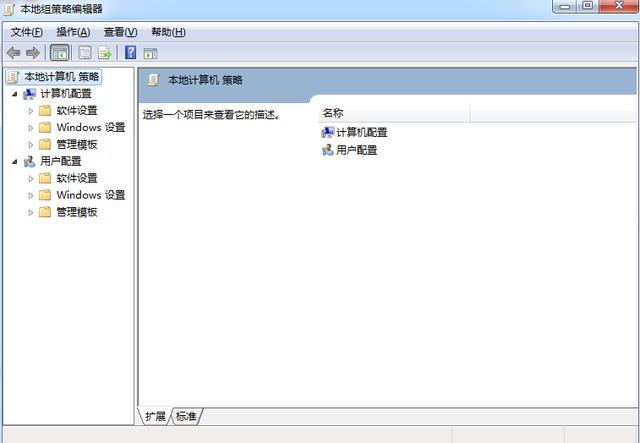
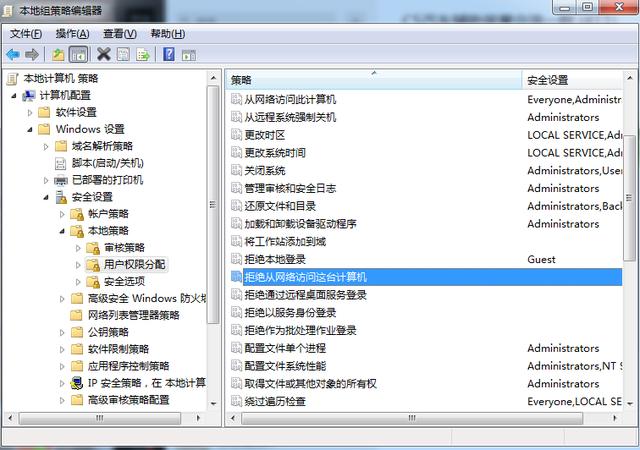
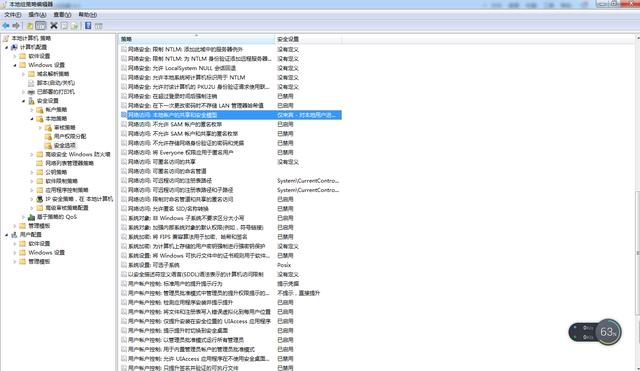
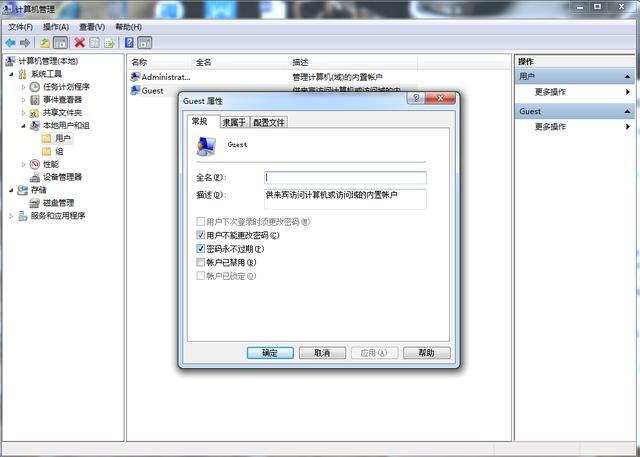
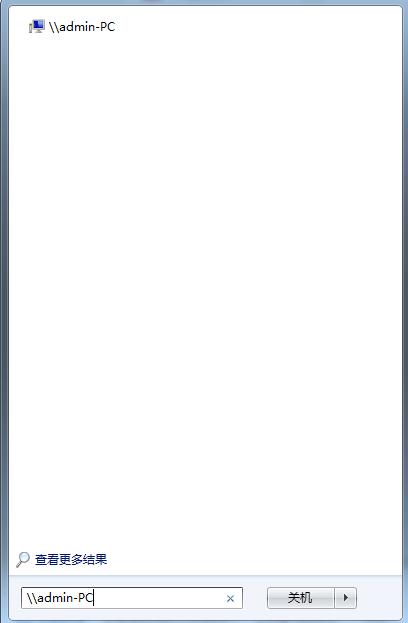
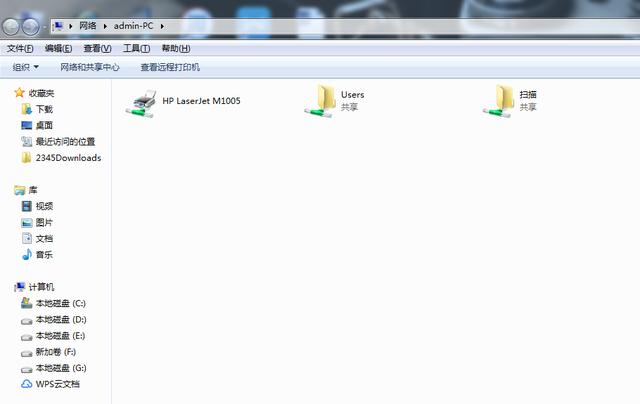
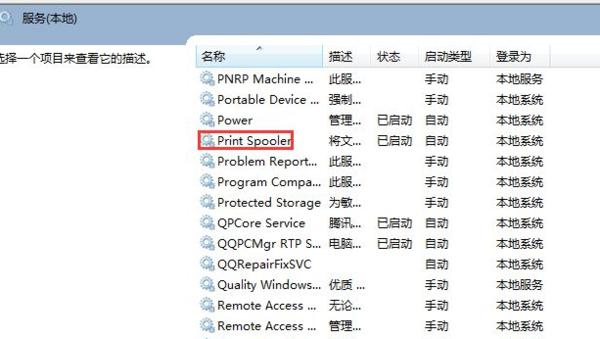
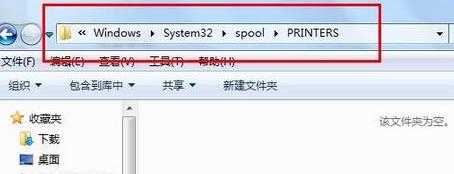
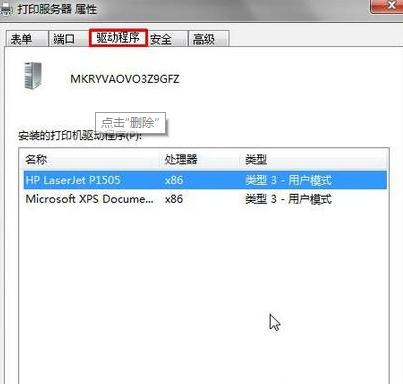
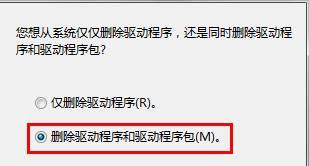
发布日期:2021-09-12 18:30:26
浏览次数:4
分类:技术文章
本文共 617 字,大约阅读时间需要 2 分钟。
一、打印机共享需要密码
1.在被共享的打印机主机上打开左下角输入:gpedit.msc回车,打开策略编辑器。
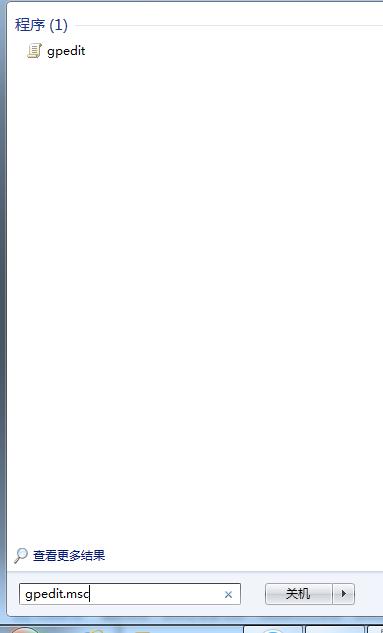
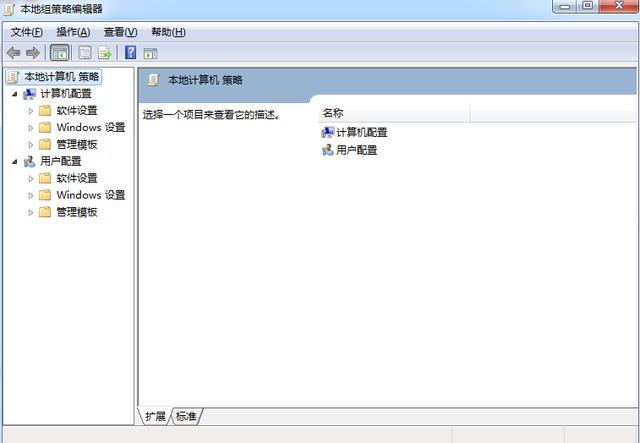
2.在策略编辑器依次打开:计算机配置---Windows配置---安全设置---本地策略---用户权限分配---拒绝从网络访问这台计算机 打开拒绝从网络访问这台计算机,删除guest账户。
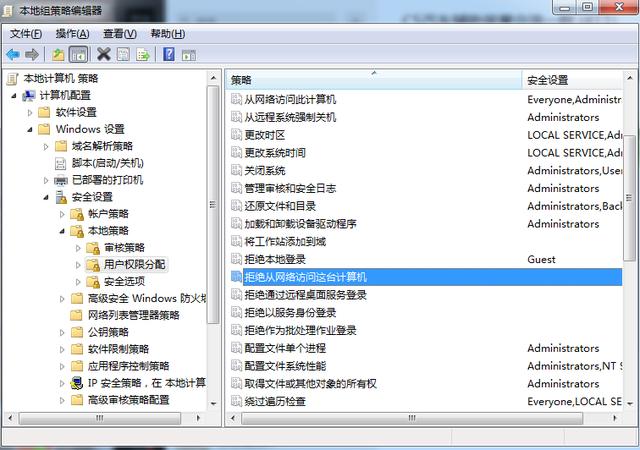
3.然后一次打开:计算机配置---Windows设置---安全设置---本地策略---安全选项---网络访问:本地账户的共享和安全模型,把访问类型改为:仅来宾
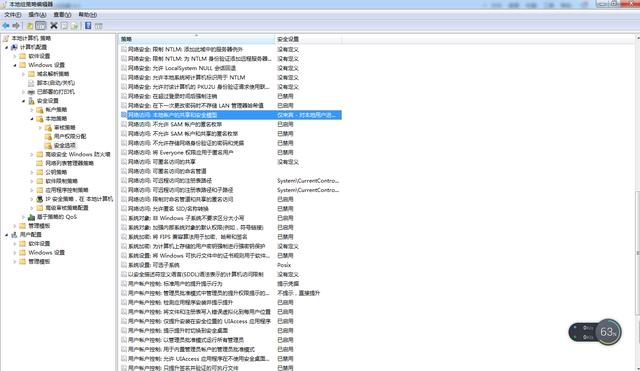
4.然后在桌面找到计算机图标,然后单击右键--管理--本地用户和组--用户--右侧的Guest 双击 把账户已禁用前面的对勾去掉。
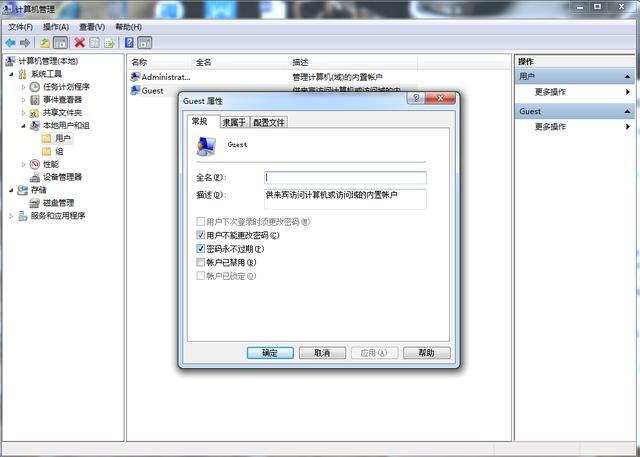
然后需要共享打印机的电脑打开左下角,输入计算机名或者IP地址(此IP地址需要是固定IP)即可
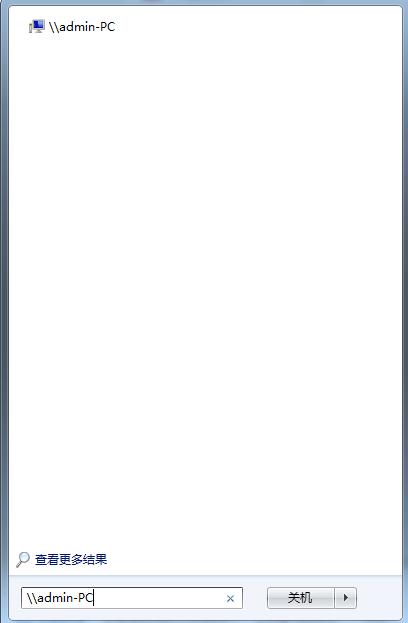
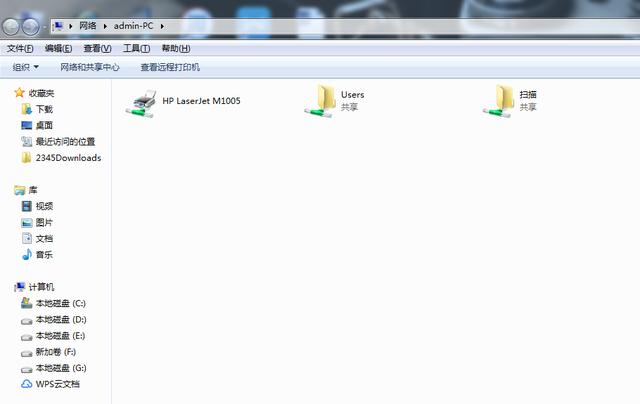
二、打印机驱动删不干净
1、按下“Win+R”组合键打开运行,在框中输入“services.msc”点击确定打开服务;
2、在右侧将“printspooler”服务单击右键,选择“停用”
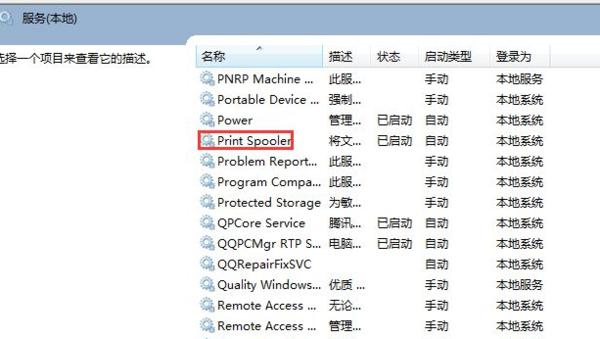
3、依次打开 C:WindowsSystem32spoolPRINTERS 目录,将里面所有的文件删除
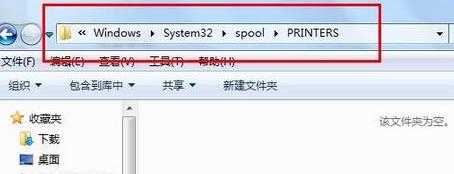
4、切换到服务界面,重新启动“printspooler”服务;
5、点击【开始菜单】——【设备和打印机】;
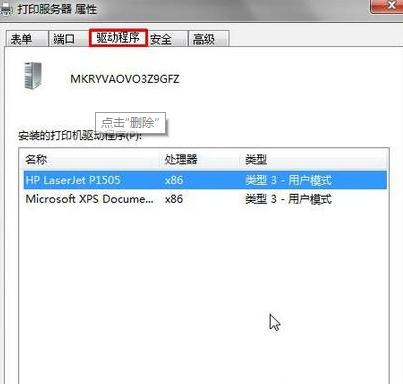
6、在需要删除的打印机上单击右键,选择属性,切换到“驱动程序”选卡,在下面点击“删除”;
7、选中“删除驱动程序和驱动程序包”点击“确定”即可解决。
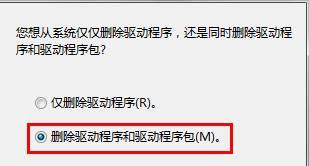
转载地址:https://blog.csdn.net/weixin_39609822/article/details/110465140 如侵犯您的版权,请留言回复原文章的地址,我们会给您删除此文章,给您带来不便请您谅解!
发表评论
最新留言
不错!
[***.144.177.141]2024年04月21日 09时05分22秒
关于作者

喝酒易醉,品茶养心,人生如梦,品茶悟道,何以解忧?唯有杜康!
-- 愿君每日到此一游!
推荐文章
PHP对于浮点型的数据需要用不同的方法去解决
2019-04-27
Tokyo Cabinet 安装
2019-04-27
Flink在美团的应用与实践听课笔记
2019-04-27
Java多线程的11种创建方式以及纠正网上流传很久的一个谬误
2019-04-27
JDK源码研究Jstack,JMap,threaddump,dumpheap的原理
2019-04-27
Java使用字节码和汇编语言同步分析volatile,synchronized的底层实现
2019-04-27
javac编译原理和javac命令行的使用
2019-04-27
Unity使用UnityWebRequest实现本地日志上传到web服务器
2019-04-27
Unity使用RenderTexture实现裁切3D模型
2019-04-27
美术和程序吵架,原来是资源序列化格式设置不统一
2019-04-27
Unity iOS接SDK,定制UnityAppController
2019-04-27
Unity iOS接SDK前先要了解的知识(Objective-C)
2019-04-27
记一次iOS闪退问题的定位:NSLog闪退
2019-04-27
Unity打开照相机与打开本地相册然后在Unity中显示照片(Android与iOS)
2019-04-27
无需接入SDK即可在Unity中获取经纬度(Android/iOS),告诉我你的坐标
2019-04-27
Unity获取系统信息SystemInfo(CPU、显卡、操作系统等信息)
2019-04-27
Unity中获取物体的尺寸(size)的三种方法
2019-04-27
Unity中的关节组件和绳子效果的实现
2019-04-27
Unity可视化编程插件: Bolt,可以像UE4的蓝图那样啦
2019-04-27